Como fazer o download do ibis Paint X
Para mostrar como o aplicativo funciona, devo primeiro explicar a você como fazer o download do ibis Paint X. Antes, no entanto, gostaria de salientar que embora o download da aplicação seja gratuito, para retirar os anúncios e desbloquear todas as funções é necessário adquirir a versão paga da aplicação por 8,99 euros. Claro? Bem, então vamos prosseguir com o download do aplicativo.
Android
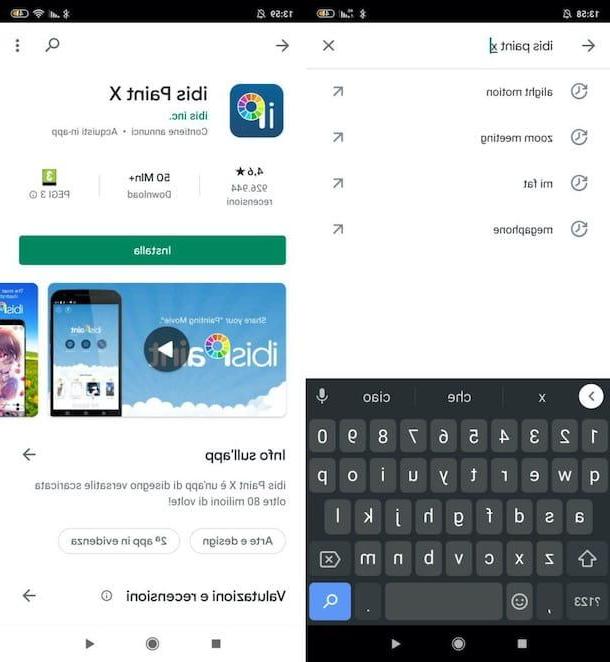
Para baixar ibis Paint X em Android, a primeira coisa que você precisa fazer é abrir o Play Store, tocando no símbolo de triângulo colorido localizado na tela inicial ou na gaveta do seu dispositivo (a tela onde os ícones dos aplicativos instalados estão presentes), em seguida, pressione o barra de pesquisa localizado no topo, escreva "Ibis pintar x" dentro e toque na primeira ocorrência que for encontrada.
Se você está lendo o artigo do dispositivo no qual pretende instalar o ibis Paint X, pode ir diretamente para a tela de download clicando neste link. Em seguida, pressione o botão verde Instalar e aguarde o início e a conclusão da instalação do aplicativo. Se você for solicitado a verificar sua conta e inserir um método de pagamento, clique em Continuando e ignorar, para ignorar a solicitação (o aplicativo, conforme mencionado, pode ser baixado gratuitamente).
Caso você esteja usando um dispositivo no qual não há Play Store, por exemplo terminais Huawei com AppGallery, você pode instalar o aplicativo através de lojas alternativas. Para obter mais informações sobre como proceder, dê uma olhada neste outro guia meu, onde falo especificamente de dispositivos Huawei (embora as instruções no artigo também se apliquem a dispositivos de outros fabricantes).
iOS / iPadOS

Se você deseja fazer o download do ibis Paint X em iOS / iPadOSem vez disso, você deve primeiro abrir oapp Store, tocando no ícone “A” branco em um fundo azul claro localizado na tela inicial do seu dispositivo, pressione a guia Pesquisa localizado no canto inferior direito, escreva "Ibis Paint X" em barra de pesquisa que aparece na tela e escolha a primeira ocorrência disponível. Caso você esteja lendo este artigo diretamente do dispositivo em que deseja instalar o aplicativo, pode acessar a tela de download clicando neste link.
Finalmente, toque no botão Obter / instalar e verificar sua identidade com ID do rosto, tocá-ID o senha Dell'ID Apple.
Como faço para usar o ibis Paint X
Depois de instalar e iniciar o ibis Paint X, você pode finalmente deixar sua imaginação correr solta e fazer seus desenhos digitais com este aplicativo. Vamos direto ao ponto e ver, portanto, como eu uso o ibis Paint X no Android e iOS / iPadOS.
Android

Se você tem um dispositivo Android, depois de abrir o ibis Paint X, indique quantos anos você tem (por exemplo, 0 12 anos, 13 15 anos ou 16 anos ou mais) e aceite a política de privacidade clicando no texto Aceitar e começar. Em seguida, siga o tutorial introdutório, percorrendo as cartas deste último e pressione o botão Fatto (canto superior direito).
Em seguida, aperte os botões Minha galeria e (+) (canto inferior esquerdo) para escolher o tamanho da planilha entre Tamanho SD, Tamanho HD, 1:1, 3:4 e assim por diante.
Depois de fazer isso, você estará na frente do editor ibis Paint X. Para selecionar uma ferramenta disponível no aplicativo, pressione o ícone do escova (canto inferior esquerdo), selecione a ferramenta de sua preferência e ajuste suas características. Para tomar o exemplo do instrumento Escova, você pode ajustar sua espessura e opacidade usando o hastes de ajuste localizado na parte inferior.
Prosseguindo tomada colocado na parte inferior, no entanto, você pode escolher o tipo de escova a usar (as marcadas com um cadeado são pagas ou podem ser desbloqueadas temporariamente ao consentir em ver o anúncio). Se desejar, você também pode personalizar o pincel usando a função especial.
Para selecionar a cor do pincel, clique no ícone quadrado e escolha a variante de cor de seu interesse. Ao tocar no símbolo de deus três quadrados sobrepostos, então, você pode adicionar e excluir níveis e também personalizar algumas características (usando a caixa que aparece na tela).
Para começar a desenhar, depois de escolher o pincel de seu interesse, passe o dedo (ou lápis / caneta para telas sensíveis ao toque, se houver) diretamente na planilha. Para colorir uma área do desenho, por outro lado, toque novamente no botão que permite acessar as ferramentas de trabalho e selecione o símbolo de balde. Após definir a cor de preenchimento usando o seletor de cores, toque na área a ser colorida e pronto.
Na barra de ferramentas do aplicativo, você também pode acessar outras ferramentas, como mancha, a borracha e a ferramenta texto, para ser usado quando necessário para esmaecer uma área do desenho, excluir um traço feito por engano e adicionar texto.
Quando estiver pronto para fazer isso, exporte o documento final pressionando o botão ⬅︎ localizado no canto inferior direito e selecionando o item Salvar como PNG transparente ou aquele Salvar como PNG no menu que é aberto.
iOS / iPadOS

Se você tem um dispositivo iOS / iPadOS, para usar o ibis Paint X você tem que seguir os mesmos passos que mostrei no capítulo sobre Android. Depois de iniciar o aplicativo, indique sua faixa etária (por exemplo, 0 12 anos, 13 15 anos ou 16 anos ou mais) e aceite a política de privacidade clicando no texto Aceitar e começar. Após navegar no tutorial informativo, clique no botão final (canto superior direito) e comece a usar o aplicativo.
Agora, toque nos botões Minha galeria e (+) (canto inferior esquerdo) para escolher as características da planilha, selecionando uma das opções que você vê na tela que foi aberta (por exemplo, Tamanho SD, Tamanho HD, 1:1, 3:4, Etc.)
Em seguida, toque no ícone del escova (canto inferior esquerdo), escolha a ferramenta a ser usada e ajuste suas características. No caso da ferramenta Escova, ajusta sua espessura e opacidade através dos dois hastes de ajuste visível na parte inferior da tela. Então pressione tomada localizado na parte inferior e escolha o tipo de escova a usar, levando em consideração que as marcadas com cadeado são pagas (mas podem ser desbloqueadas temporariamente consentindo em ver vídeos publicitários). Se isso for do seu interesse, você também pode criar seus próprios pincéis personalizados, pressionando o botão apropriado.
Em seguida, escolha também a cor do pincel: para isso, pressione o símbolo de quadrado e selecione a variante de cor que você pretende usar. Ao tocar no símbolo de deus três quadrados sobrepostosEm vez disso, você pode atuar nos níveis adicionando novos, excluindo-os ou personalizando suas características.
Para passar para a fase de desenho real, desenhe o assunto de seu interesse na planilha (usando o dedo, Apple Pencil ou outra caneta / lápis da tela de toque). Para colorir uma área da imagem criada, acesse o menu de ferramentas e, após selecionar o balde e tendo escolhido a cor de preenchimento (usando a paleta apropriada), toque na área em que deseja atuar.
Se necessário, você também pode chamar outras ferramentas da barra de ferramentas do ibis Paint X, como mancha, a borracha e a ferramenta texto, respectivamente, úteis para esmaecer uma área do desenho, apagar um traço feito incorretamente e inserir campos de texto. algum texto. Para exportar o arquivo de saída, pressione o botão ⬅︎ (canto inferior direito) e escolha o item Salvar como PNG transparente ou aquele Salvar como PNG. Fácil, certo?
Como usar o ibis Paint X

























